Sublime Text3 六种 查找&替换 方法
下面由sublime入门教程栏目给大家介绍Sublime Text3 六种 查找&替换 方法,希望对需要的朋友有所帮助!
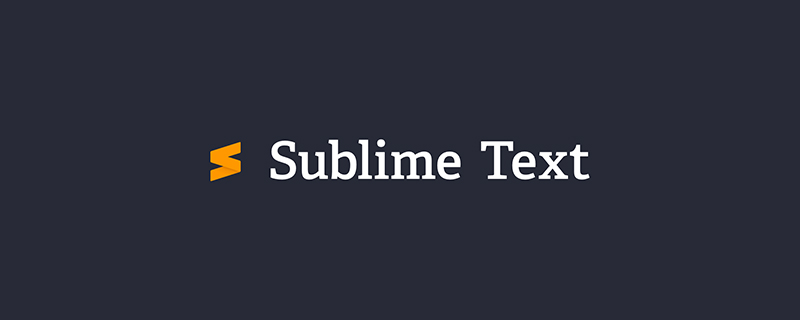
查找&替换(Finding&Replacing)
Sublime Text 提供了强大的查找(和替换)功能,为了提供一个清晰的介绍,我将 Sublime Text 的查找功能分为快速查找、标准查找和多文件查找三种类型。
快速查找&替换
多数情况下,我们需要查找文中某个关键字出现的其它位置,这时并不需要重新将该关键字重新输入一遍然后搜索,我们只需要使用Shift + ←/→ 或 Ctrl + D 选中关键字,然后F3跳到其下一个出现位置,Shift + F3 跳到其上一个出现位置,此外还可以用 Alt + F3 选中其出现的所有位置(之后可以进行多重编辑,也就是快速替换)。
标准查找&替换
另一种常见的使用场景是搜索某个已知但不在当前显示区域的关键字,这时可以使用 Ctrl + F 调出搜索框进行搜索:
以及使用 Ctrl + H 进行替换:
关键字查找&替换
对于普通用户来说,常规的关键字搜索就可以满足其需求:在搜索框输入关键字后Enter跳至关键字当前光标的下一个位置,Shift + Enter 跳至上一个位置,Alt + Enter 选中其出现的所有位置(同样的,接下来可以进行快速替换)。
Sublime Text 的查找有不同的模式:Alt + C 切换大小写敏感(Case-sensitive)模式,Alt + W 切换整字匹配(Whole matching)模式,除此之外 Sublime Text 还支持在选中范围内搜索(Search in selection),这个功能没有对应的快捷键,但可以通过以下配置项自动开启。
"auto_find_in_selection": true
这样之后在选中文本的状态下范围内搜索就会自动开启,配合这个功能,局部重命名(Local Renaming)变的非常方便:
使用 Ctrl + H 进行标准替换,输入替换内容后,使用 Ctrl + Shift + H 替换当前关键字,Ctrl + Alt + Enter 替换所有匹配关键字。
正则表达式查找&替换
正则表达式是非常强大的文本查找&替换工具,Sublime Text中使用 Alt + R 切换正则匹配模式的开启/关闭。Sublime Text 的使用Boost里的Perl正则表达式风格。
多文件搜索&替换
使用 Ctrl + Shift + F 开启多文件搜索&替换(注意此快捷键和搜狗输入法的简繁切换快捷键有冲突):
多文件搜索&替换默认在当前打开的文件和文件夹进行搜索/替换,我们也可以指定文件/文件夹进行搜索/替换。
Atas ialah kandungan terperinci Sublime Text3 六种 查找&替换 方法. Untuk maklumat lanjut, sila ikut artikel berkaitan lain di laman web China PHP!

Alat AI Hot

Undresser.AI Undress
Apl berkuasa AI untuk mencipta foto bogel yang realistik

AI Clothes Remover
Alat AI dalam talian untuk mengeluarkan pakaian daripada foto.

Undress AI Tool
Gambar buka pakaian secara percuma

Clothoff.io
Penyingkiran pakaian AI

AI Hentai Generator
Menjana ai hentai secara percuma.

Artikel Panas

Alat panas

Notepad++7.3.1
Editor kod yang mudah digunakan dan percuma

SublimeText3 versi Cina
Versi Cina, sangat mudah digunakan

Hantar Studio 13.0.1
Persekitaran pembangunan bersepadu PHP yang berkuasa

Dreamweaver CS6
Alat pembangunan web visual

SublimeText3 versi Mac
Perisian penyuntingan kod peringkat Tuhan (SublimeText3)

Topik panas
 1377
1377
 52
52
 Apakah yang perlu saya lakukan jika fail notepad terlalu besar untuk dibuka?
Apr 08, 2024 am 03:15 AM
Apakah yang perlu saya lakukan jika fail notepad terlalu besar untuk dibuka?
Apr 08, 2024 am 03:15 AM
Apabila fail Notepad menjadi terlalu besar, berikut ialah beberapa penyelesaian yang boleh anda cuba: Gunakan editor teks lain seperti Teks Sublime kerana ia tidak mempunyai had saiz fail. Pisahkan fail kepada bahagian yang lebih kecil. Dayakan sokongan fail besar melalui Editor Pendaftaran. Cuba gunakan kaedah alternatif seperti Notepad++, WordPad atau Microsoft Word untuk membuka fail. Zip fail dan buka dengan alat arkib.
 Cara menjajarkan lajur teks dalam notepad
Apr 08, 2024 am 01:00 AM
Cara menjajarkan lajur teks dalam notepad
Apr 08, 2024 am 01:00 AM
Terdapat tiga kaedah untuk mencapai penjajaran lajur teks dalam Notepad: 1. Gunakan tab 2. Gunakan ruang dan laraskan secara manual 3. Gunakan alat pihak ketiga (seperti Notepad++, Teks Sublime) untuk menyediakan penjajaran automatik.
 Apakah yang perlu saya gunakan untuk membuka html?
Apr 21, 2024 am 11:33 AM
Apakah yang perlu saya gunakan untuk membuka html?
Apr 21, 2024 am 11:33 AM
Untuk membuka fail HTML anda perlu menggunakan penyemak imbas seperti Google Chrome atau Mozilla Firefox. Untuk membuka fail HTML menggunakan penyemak imbas, ikuti langkah berikut: 1. Buka penyemak imbas anda. 2. Seret dan lepaskan fail HTML ke dalam tetingkap penyemak imbas, atau klik menu Fail dan pilih Buka.
 Apakah perisian yang baik untuk pengaturcaraan python?
Apr 20, 2024 pm 08:11 PM
Apakah perisian yang baik untuk pengaturcaraan python?
Apr 20, 2024 pm 08:11 PM
IDLE dan Jupyter Notebook disyorkan untuk pemula, dan PyCharm, Visual Studio Code dan Sublime Text disyorkan untuk pelajar pertengahan/lanjutan. Cloud IDEs Google Colab dan Binder menyediakan persekitaran Python interaktif. Cadangan lain termasuk Anaconda Navigator, Spyder dan Wing IDE. Kriteria pemilihan termasuk tahap kemahiran, saiz projek dan keutamaan peribadi.
 Bagaimana untuk membuka fail tempatan dalam html
Apr 22, 2024 am 09:39 AM
Bagaimana untuk membuka fail tempatan dalam html
Apr 22, 2024 am 09:39 AM
HTML boleh digunakan untuk membuka fail tempatan seperti berikut: Cipta fail .html dan import pustaka jQuery. Cipta medan input yang membolehkan pengguna memilih fail. Dengar acara pemilihan fail dan gunakan objek FileReader() untuk membaca kandungan fail. Paparkan kandungan fail yang dibaca pada halaman web.
 Bagaimana untuk membuat fail py dalam python
May 05, 2024 pm 07:57 PM
Bagaimana untuk membuat fail py dalam python
May 05, 2024 pm 07:57 PM
Langkah-langkah untuk mencipta fail .py dalam Python: Buka editor teks (seperti Notepad, TextMate atau Teks Sublime). Buat fail baharu dan masukkan kod Python, memberi perhatian kepada lekukan dan sintaks. Apabila menyimpan fail, gunakan sambungan .py (contohnya, my_script.py).
 Bagaimana untuk menggunakan kod yang disalin dalam python
Apr 20, 2024 pm 06:26 PM
Bagaimana untuk menggunakan kod yang disalin dalam python
Apr 20, 2024 pm 06:26 PM
Berikut ialah langkah-langkah untuk menggunakan kod yang disalin dalam Python: Salin dan tampal kod ke dalam penyunting teks. Buat fail Python. Jalankan kod dari baris arahan. Fahami untuk tujuan apa kod tersebut dan cara ia berfungsi. Ubah suai kod seperti yang diperlukan dan jalankannya semula.
 Bagaimana untuk membuka fail html pada telefon bimbit
Apr 05, 2024 am 08:06 AM
Bagaimana untuk membuka fail html pada telefon bimbit
Apr 05, 2024 am 08:06 AM
Anda boleh membuka fail HTML pada telefon anda dengan menggunakan penyemak imbas lalai anda dan memasukkan laluan fail atau URL dalam bar alamat. Menggunakan pengurus fail anda, navigasi ke lokasi fail dan klik fail HTML. Muat turun editor teks, navigasi ke lokasi fail dan klik dua kali pada fail HTML. Muat turun HTML Viewer dari App Store, navigasi ke lokasi fail dan ketik pada fail HTML.




